اسکرین شات گرفتن در گوشی شیائومی بسیار ساده است. در برخی از مدل های گوشی شیائومی از طریق استفاده از دکمه های فیزیکی و گرفتن همزمان دکمه پاور و حجم پایین می توان اسکرین شات گرفت. روش دیگر اسکرین شات گرفتن با گوشی شیائومی کشیدن بار از بخش بالایی صفحه نمایش به سمت پایین و باز کردن منوی نرم افزاری است. در این قسمت شما با انتخاب گزینه screenshot می توانید از صفحه نمایش گوشی شیائومی خود اسکرین شات بگیرید. اما در این مقاله قصد داریم دو ترفند جالب اسکرین شات گرفتن با گوشی شیائومی را به شما آموزش دهیم. با این مقاله از واحد تعمیرات گوشی شیائومی زودکمک همراه ما باشید.

فیلم آموزشی اسکرین شات گرفتن با گوشی شیائومی
| حجم ویدئو: | 44.9MB |
| مدت زمان ویدئو: | 00:00:39 |
| موضوع ویدئو: | خدمات تعمیر موبایل در زودکمک |
سوال متداول درباره نحوه اسکرین شات گرفتن در گوشی شیائومی
1. چگونه میتوانم در گوشی شیائومی اسکرین شات بگیرم ؟
برای گرفتن اسکرین شات در گوشی شیائومی، ابتدا صفحهای که میخواهید از آن اسکرین شات بگیرید را باز کنید. سپس، همزمان دکمههای کاهش صدا و دکمه پاور را فشار دهید و نگهدارید تا اسکرین شات گرفته شود. پس از چند ثانیه، تصویری از صفحه نمایش به شما نشان داده میشود و به گالری گوشی اضافه میشود.
2. آیا امکان گرفتن اسکرین شات با استفاده از حرکات دست وجود دارد؟
بله، در گوشیهای شیائومی این امکان وجود دارد. برای فعالسازی این ویژگی، وارد تنظیمات شوید، سپس به تنظیمات اضافی (Additional settings) بروید و گزینه تصاویر و اسکرین شاتها (Screenshots & screen recorder) را انتخاب کنید. سپس، گزینه حرکت دست (Hand swipe) را فعال کنید. حالا میتوانید با کشیدن دست از لبههای صفحه، اسکرین شات بگیرید.
3. چگونه میتوانم اسکرین شات بگیرم بدون استفاده از دکمه های فیزیکی؟
برای گرفتن اسکرین شات بدون استفاده از دکمههای فیزیکی، از قابلیت مینیماب (Quick ball) استفاده کنید. ابتدا این ویژگی را از تنظیمات تنظیمات اضافی Quick ball فعال کنید. پس از فعالسازی، از منوی Quick ball گزین اسکرین شات را انتخاب کنید تا صفحه مورد نظر ثبت شود.
4. چگونه میتوانم چندین صفحه را به صورت اسکرین شات بگیرم؟
برای گرفتن اسکرین شات از چندین صفحه به صورت طولانی، پس از گرفتن اسکرین شات اول، نوار اطلاعرسانی را پایین کشیده و بر روی ادامه (Scroll) که در تصویر اسکرین شات نمایش داده میشود، ضربه بزنید. این عمل به شما این امکان را میدهد که به صورت خودکار صفحه را به پایین پیمایش کنید و یک اسکرین شات طولانی از صفحه کامل بگیرید.
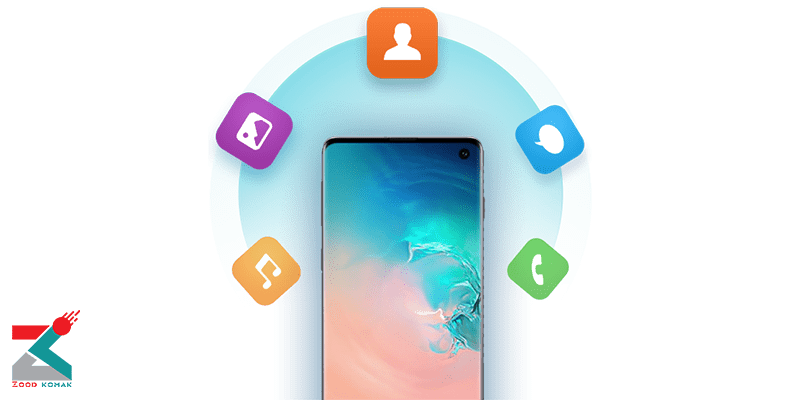 نحوه بازیابی اطلاعات گوشی شیائومی
نحوه بازیابی اطلاعات گوشی شیائومی افزایش سرعت تاچ گوشی شیائومی
افزایش سرعت تاچ گوشی شیائومی برطرف کردن مشکلات گوشی شیائومی پوکو M3
برطرف کردن مشکلات گوشی شیائومی پوکو M3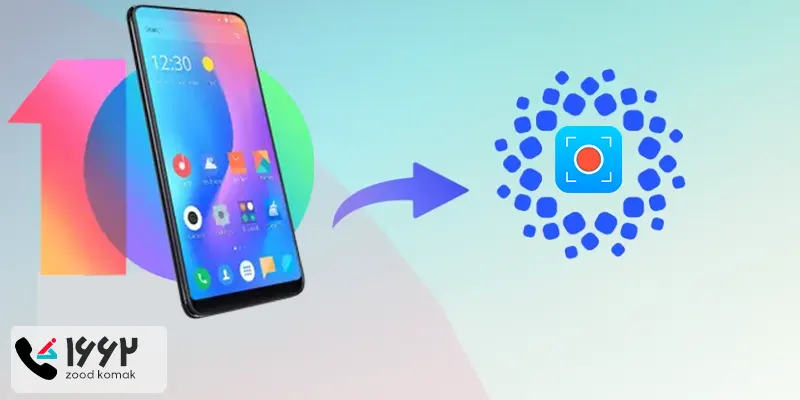 آموزش ضبط نمایشگر موبایل شیائومی
آموزش ضبط نمایشگر موبایل شیائومی






